Uvrštavanje pogreške "DPC WATCHDOG VIOLATION" u sustavu Windows 8
Pojavio se plavi ekran i riječi "DPC WATCHDOG VIOLATION" - što to znači i kako se nositi s tim? Ova pogreška pripada kategoriji kritičnih, a vrlo je ozbiljno procijeniti. Problem s kodom 0x00000133 može se pojaviti u bilo kojoj fazi računala. Bit pogreške leži u zagušenju službe odgođenog postupka (DPC), što prijeti gubitkom podataka. Stoga operacijski sustav automatski obustavlja svoj rad davanjem poruke o pogrešci.
sadržaj
- Riješite pogrešku "DPC WATCHDOG VIOLATION" u sustavu Windows 8
- Korak 1: Pokrenite operacijski sustav u sigurnom načinu rada
- Korak 2: Onemogućite način brzog pokretanja
- Korak 3: Ažuriranje upravljačkih programa
- Korak 4: Provjera temperature
- Korak 5: SFC aplikacija
- Korak 6: Provjera i defragmentacija tvrdog diska
- Korak 7: Popravite ili ponovno instalirajte sustav
- Korak 8: Ispitivanje i zamjena RAM modula
- Pitanja i odgovori
Riješite pogrešku "DPC WATCHDOG VIOLATION" u sustavu Windows 8
Počnimo se nositi s neočekivanim problemom. Najčešći uzroci kritične pogreške "DPC WATCHDOG VIOLATION" su:
- Štete na strukturi registra i datotekama sustava;
- Pojava loših sektora na tvrdom disku;
- Neispravnost RAM modula;
- Pregrijavanje video kartice, procesora i sjevernog mosta na matičnoj ploči;
- Sukob između usluga i programa u sustavu;
- Nerazumno povećanje učestalosti procesora ili video adaptera;
- Zastarjeli upravljački programi;
- Zarazivanje računala zlonamjernim kodom.
Pokušajmo koristiti sustavni pristup kako bismo identificirali i uklonili neuspjeh.
Korak 1: Pokrenite operacijski sustav u sigurnom načinu rada
Budući da normalno funkcioniranje sustava više nije moguće, za njegovu reanimaciju i rješavanje problema morate ući u siguran način rada sustava Windows.
- Ponovno pokrenite računalo i nakon prolaska BIOS testiranja pritisnite tipku Shift + F8 na tipkovnici.
- Nakon preuzimanja u sigurnom načinu rada, svakako pokrenite skeniranje sustava za zlonamjerne kodove pomoću bilo kojeg protuvirusnog programa.
- Ako se ne prepozna opasni softver, prijeđite na sljedeći korak.
Korak 2: Onemogućite način brzog pokretanja
Zbog neodgovarajuće stabilnosti sustava Windows 8, može doći do pogreške zbog zadanog moda brzog pokretanja. Onemogućite ovu opciju.
- Desnom tipkom miša otvorite kontekstni izbornik i tamo odaberite "Control Panel" .
- Na sljedećoj stranici idite na odjeljak "Sustav i sigurnost".
- U prozoru "System and Security", zainteresirani smo za jedinicu "Power Supply" .
- U otvorenom prozoru u lijevom stupcu kliknite redak "Akcije gumba za uključivanje / isključivanje".
- Uklonimo zaštitu sustava klikom na "Promjena parametara koji trenutačno nisu dostupni".
- Uklonite potvrdni okvir u polju "Omogući brzo pokretanje" i potvrdite radnju pomoću gumba "Spremi izmjene" .
- Ponovo pokrenite računalo. Ako se pogreška nastavi, pokušajte s nekom drugom metodom.
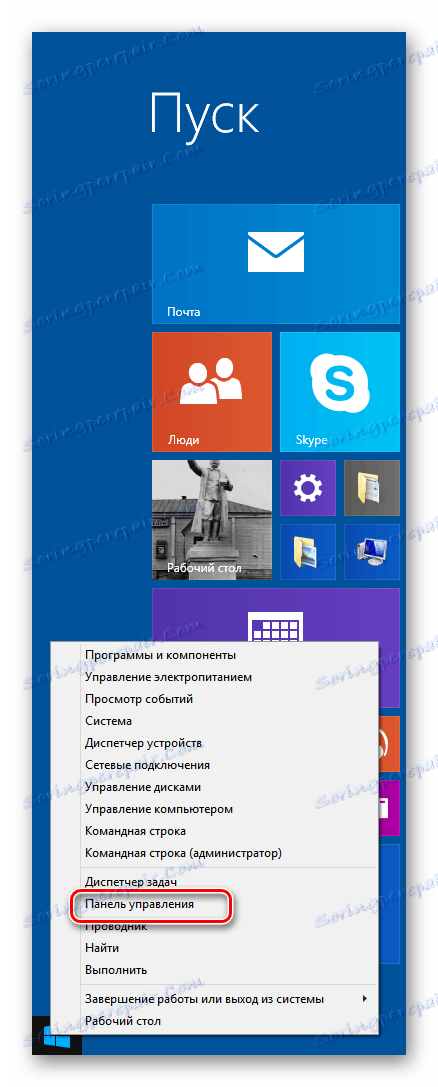
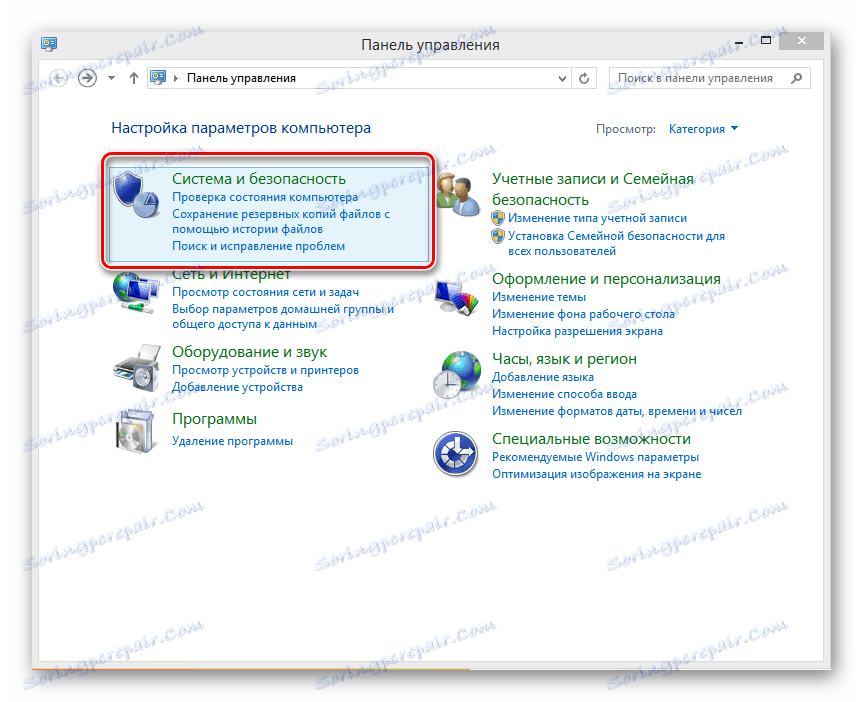
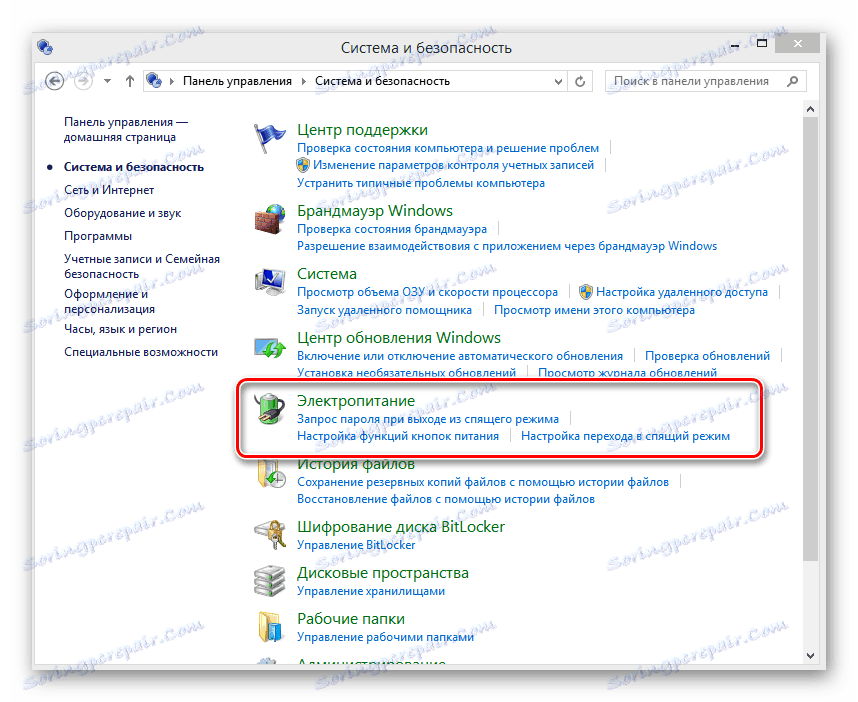
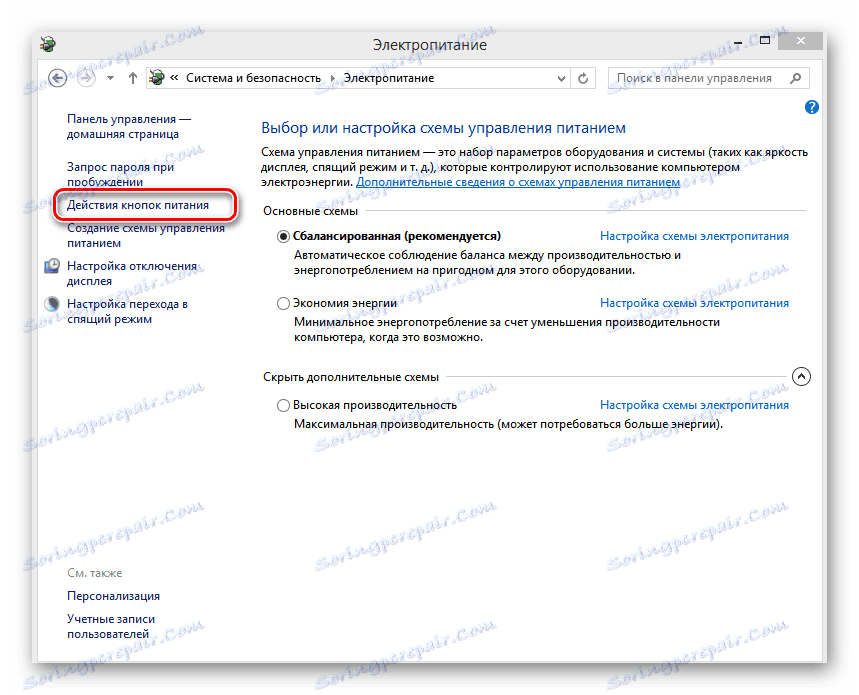
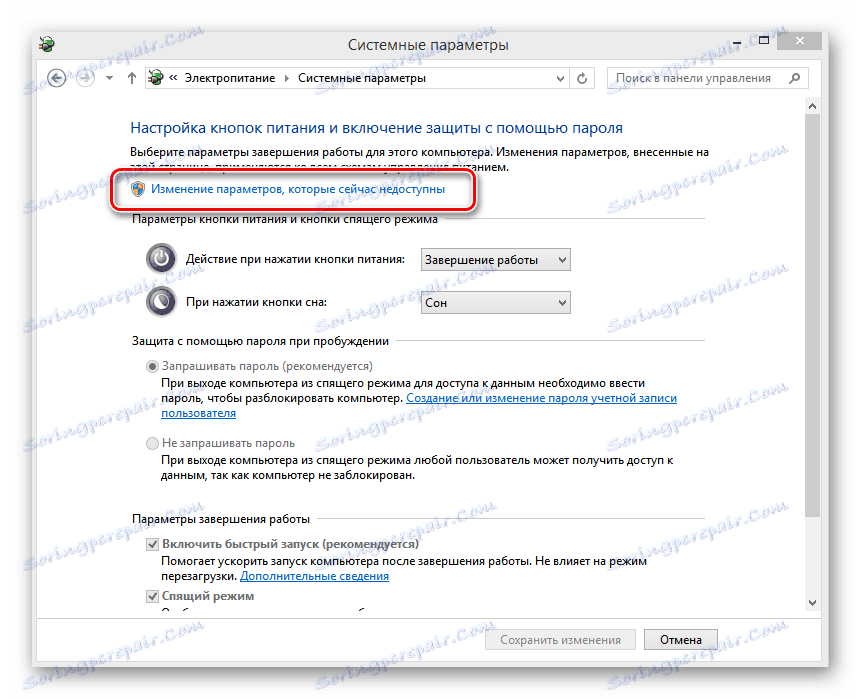
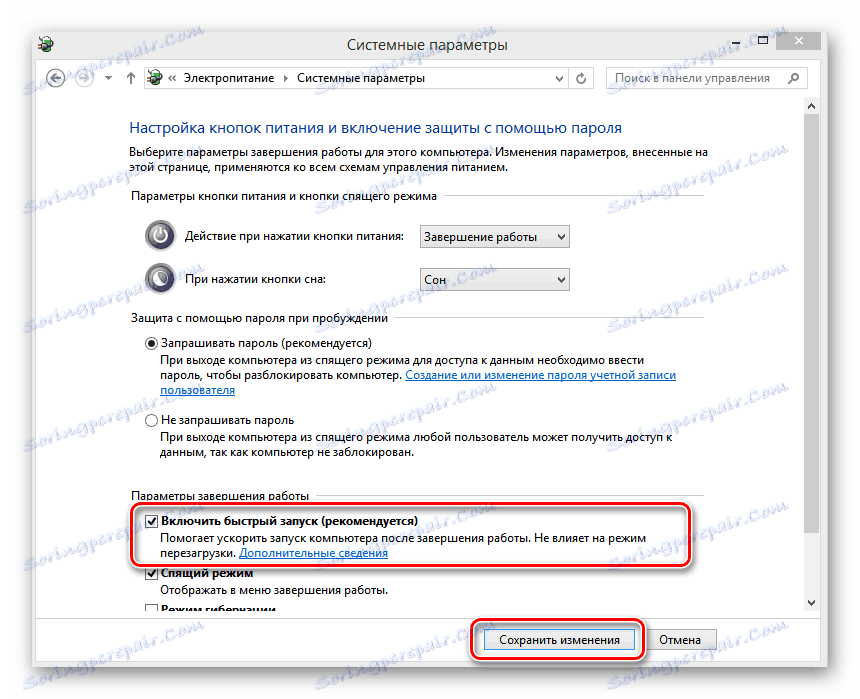
Korak 3: Ažuriranje upravljačkih programa
Pogreška "DPC WATCHDOG VIOLATION" često je povezana s pogrešnim radom upravljačkih datoteka uređaja integriranih u sustav. Obavezno provjerite stanje opreme u Upravitelju uređaja.
- Desnom tipkom miša kliknite gumb "Start" i odaberite "Device Manager" .
- U Upravitelju uređaja stalno pratimo prisutnost pitanja i uskličnika na popisu opreme. Ažuriramo konfiguraciju.
- Pokušavamo ažurirati upravljačke programe glavnih uređaja, budući da je u zastarjeloj inačici, naročito nespojivoj s Windows 8, da se korijen problema može sakriti.
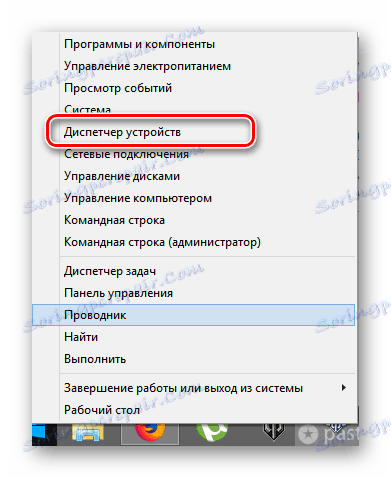
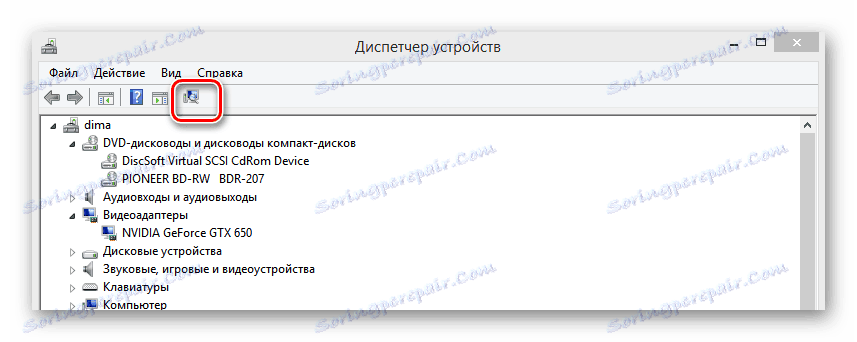

Korak 4: Provjera temperature
Zbog nepromišljenog prekomjernog ubrzavanja PC modula, slabe ventilacije kućišta sustava, uređaj se može pregrijati. Potrebno je provjeriti ovaj pokazatelj. To se može obaviti u bilo kojem softveru treće strane namijenjen dijagnosticiranju računala. Na primjer Speccy ,
- Preuzmite, instalirajte i pokrenite program. Gledamo temperaturu radnih PC uređaja. Posebna se pozornost posvećuje procesoru.
- Obavezno kontrolirati zagrijavanje matične ploče.
- Obavezno pogledajte stanje grafičke kartice.
- Ako pregrijavanje nije fiksno, prijeđite na sljedeću metodu.
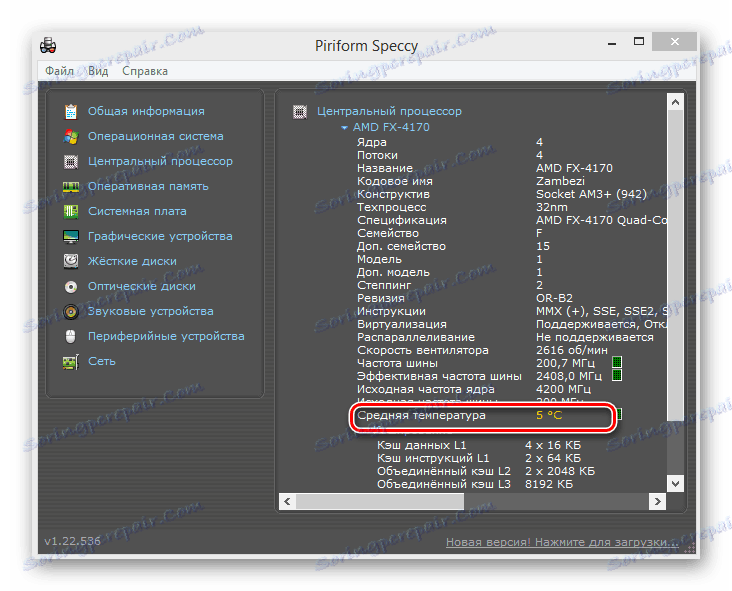
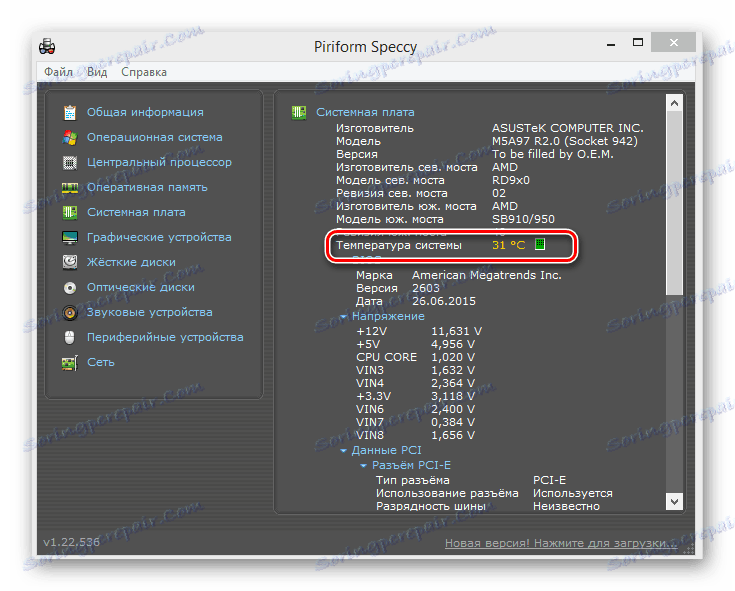
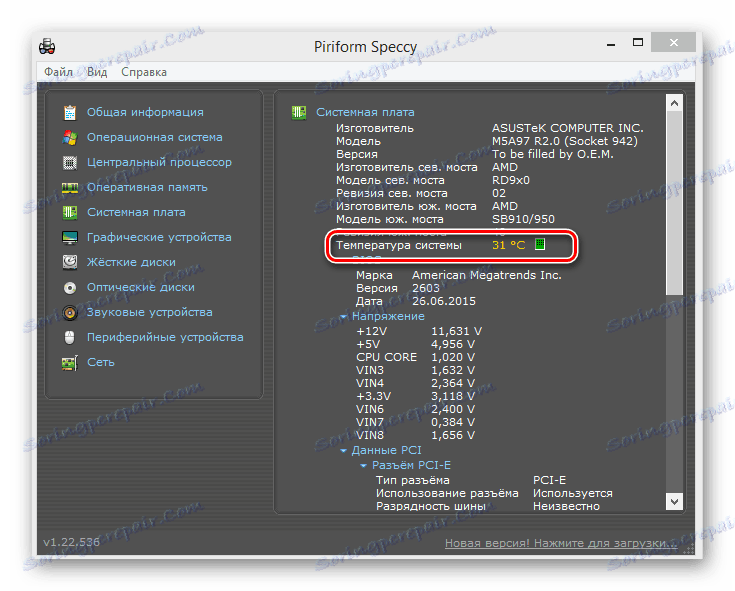
Vidi također:
Normalna radna temperatura procesora različitih proizvođača
Radne temperature i pregrijavanje video kartica
Više detalja:
Riješite problem pregrijavanja procesora
Uklonite pregrijavanje video kartice
Korak 5: SFC aplikacija
Da bismo provjerili nepromjenljivost datoteka sustava, koristimo uslužni program SFC ugrađen u Windows 8, koji će skenirati particiju tvrdog diska i automatski popraviti mnoge neispravne OS komponente. Korištenje ove metode vrlo je produktivno u slučaju softverskih problema.
- Pritisnite kombinaciju tipki Win + X i u kontekstnom izborniku nazivamo naredbeni redak s administratorskim pravima.
- U naredbenom retku upišite
sfc/scannowi pokrenite postupak pomoću tipke "Enter" . - Nakon dovršetka skeniranja, pregledavamo rezultate i ponovno pokrenemo računalo.
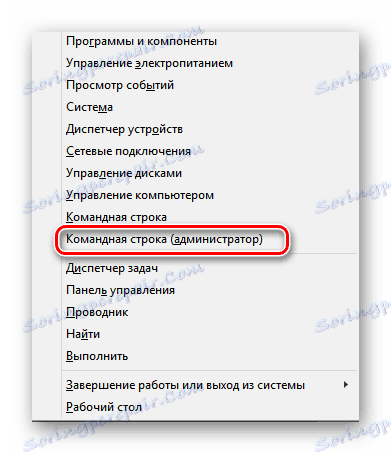


Korak 6: Provjera i defragmentacija tvrdog diska
Pogreška može biti povezana s velikom fragmentacijom datoteka na tvrdom disku ili uz prisutnost loših sektora. Stoga, pomoću ugrađenih alata sustava, morate provjeriti i defragirati particije na tvrdom disku.
- Da biste to učinili, kliknite gumb RMB na gumbu "Start", pozovite izbornik i idite na Explorer.
- U Exploreru desnom tipkom miša kliknite glasnoću sustava i odaberite "Properties" .
- U sljedećem prozoru idite na karticu "Servis" i odaberite "Provjeri" .
- Nakon dovršetka skeniranja i obnavljanja loših sektora počinjemo defragmentaciju diska.
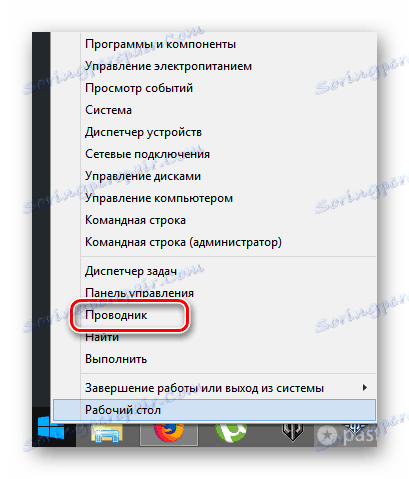
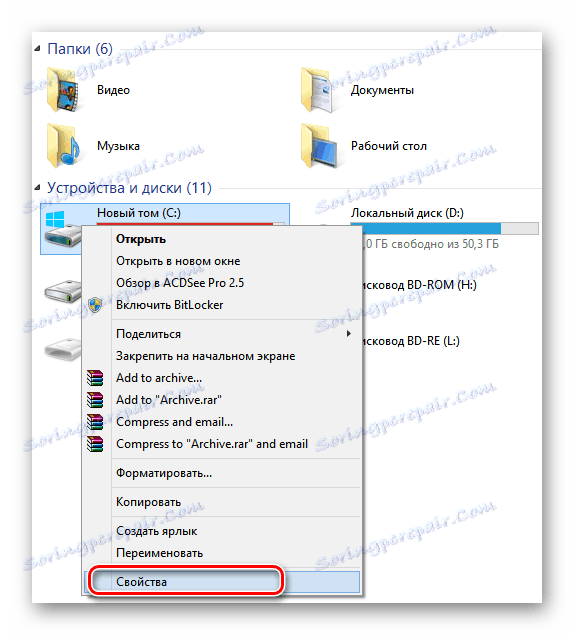
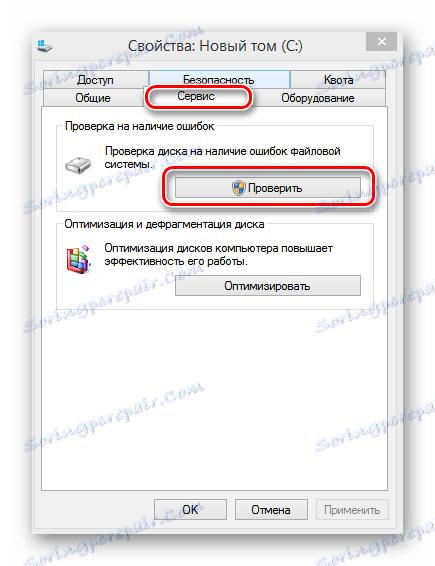

Korak 7: Popravite ili ponovno instalirajte sustav
To je logičan način za uklanjanje neuspjeha - pokušati se vratiti na zadnje radno izdanje sustava Windows 8. Povratak na točku vraćanja.
Više detalja: Kako vratiti sustav Windows 8
Ako oporavak nije pomogao, ostaje potpuno ponovno instalirati sustav i zajamčeno je da se riješi pogreške "DPC WATCHDOG VIOLATION" , ako je to uzrokovano problemima u softverskom dijelu računala.
Više detalja: Instaliranje operacijskog sustava Windows 8
Korak 8: Ispitivanje i zamjena RAM modula
Pogreška "DPC WATCHDOG VIOLATION" može biti posljedica neispravnog rada RAM modula instaliranih na matičnoj ploči računala. Morate ih pokušati zamijeniti u utorima, ukloniti jedan od letaka i pratiti kako se sustav pojavljuje nakon toga. Također možete provjeriti rad RAM-a pomoću softvera treće strane. Tjelesno neispravan RAM moduli moraju se zamijeniti.
Više detalja: Kako provjeriti RAM za performanse
Nakon pokušaja primjene svih osam gore navedenih postupaka vjerojatno ćete ukloniti pogrešku "DPC WATCHDOG VIOLATION" s računala. U slučaju hardverskih problema s bilo kojom opremom, morat ćete kontaktirati stručnjake za popravak računala. Da, i budite oprezni, overclocking frekvencije procesora i video kartice.